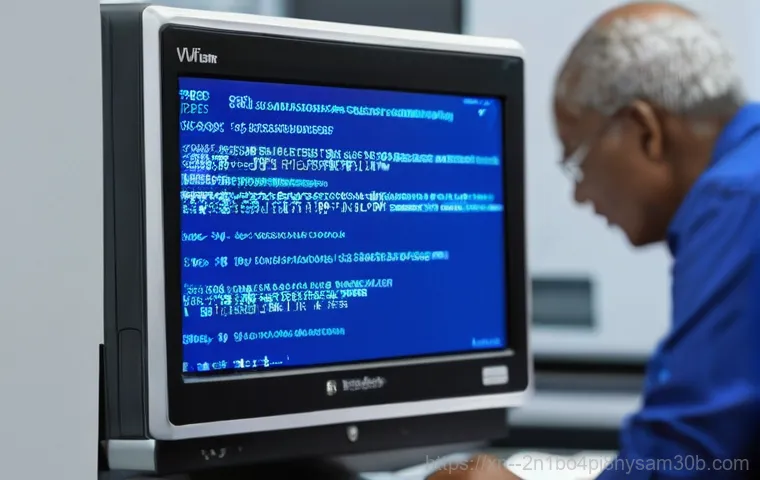어느 날 갑자기 컴퓨터 화면이 파랗게 변하면서 알 수 없는 영어 메시지가 가득 뜨는 경험, 한 번쯤 해보셨을 겁니다. 정말이지 심장이 쿵 내려앉는 기분인데요. 특히 ‘DRIVER_VERIFIER_DETECTED_VIOLATION’이라는 메시지를 마주하셨다면, 머릿속이 새하얘지셨을 거예요.
이 블루스크린 오류는 이름부터가 복잡하고 어려워서 도대체 무엇이 문제인지, 어떻게 해결해야 할지 막막하게 느껴지기 쉽습니다. 마치 중요한 작업을 앞두고 갑자기 멈춰버린 시계처럼 답답하게 느껴지실 텐데요. 최근 들어 더욱 다양한 환경에서 이 문제로 고민하는 분들이 많아지고 있더라고요.
단순히 드라이버 문제라고 생각하기 쉽지만, 사실 그 속에는 생각보다 복잡한 원인들이 숨어있습니다. 컴퓨터는 우리의 일상에서 떼려야 뗄 수 없는 존재인 만큼, 이런 예상치 못한 오류는 생산성을 저해하고 스트레스를 유발하죠. 오늘 저와 함께 이 골치 아픈 ‘DRIVER_VERIFIER_DETECTED_VIOLATION’ 오류의 정체를 파헤치고, 속 시원하게 해결할 수 있는 꿀팁들을 정확하게 알아보도록 할게요!
이 골치 아픈 블루스크린, 대체 왜 뜨는 걸까요?

드라이버 검증기, 이 녀석의 정체는 무엇일까요?
어느 날 갑자기 찾아온 ‘DRIVER_VERIFIER_DETECTED_VIOLATION’ 블루스크린, 정말이지 당황스럽죠. 이 메시지 속 ‘Driver Verifier’라는 단어를 보면, 마치 드라이버가 뭔가 잘못했다는 듯한 뉘앙스를 풍겨요. 실제로 이 드라이버 검증기는 윈도우 운영체제가 설치된 컴퓨터에서 드라이버의 오류나 비정상적인 동작을 감지하고 모니터링하는 일종의 ‘감시자’라고 생각하시면 이해가 빠를 거예요. 마치 교통경찰이 도로 위에서 과속이나 신호 위반 차량을 단속하듯이, 드라이버 검증기는 시스템 내에서 드라이버들이 제 역할을 잘 수행하고 있는지 꼼꼼하게 지켜보고 문제가 발생하면 바로 ‘경고등’을 띄우는 거죠. 이 오류 코드는 드라이버 검증기가 어떤 드라이버에서 치명적인 결함이나 심각한 위반 사항을 발견했을 때 발생하는데, 그만큼 시스템의 안정성에 직접적인 영향을 미칠 수 있는 중요한 문제라는 의미이기도 해요. 특히 최근에 특정 드라이버를 설치했거나 업데이트한 후에 이런 현상을 겪으시는 분들이 많은데, 이럴 때는 드라이버 자체의 문제일 가능성이 굉장히 높다고 볼 수 있답니다. 내가 직접 겪었던 경험으로는, 예전에 새로 산 그래픽카드를 설치하고 드라이버를 업데이트한 직후에 이 오류가 계속 떠서 밤새 끙끙 앓았던 기억이 나네요. 정말이지 컴퓨터가 벽돌이 되는 줄 알았어요. 이처럼 드라이버 검증기는 평소에는 조용히 자기 일을 하지만, 문제가 생기면 칼같이 알려주는 중요한 시스템 도구라고 할 수 있습니다.
주요 원인은 바로 이것!
그렇다면 구체적으로 어떤 원인들 때문에 ‘DRIVER_VERIFIER_DETECTED_VIOLATION’ 오류가 발생하는 걸까요? 제가 수많은 컴퓨터들을 만나보고, 또 직접 겪어본 경험에 비추어 보면 크게 세 가지 정도로 압축할 수 있습니다. 첫째는 ‘오류가 있거나 호환되지 않는 드라이버’입니다. 가장 흔한 원인이라고 할 수 있는데, 새로 설치한 장치의 드라이버가 윈도우 버전과 호환되지 않거나, 드라이버 자체에 버그가 있는 경우에 발생하기 쉬워요. 특히 오래된 주변기기를 사용하거나, 최신 윈도우 업데이트 후에 드라이버가 제대로 동작하지 않을 때 이런 문제가 불거지곤 하죠. 둘째는 ‘하드웨어 문제’입니다. 드라이버는 결국 하드웨어를 제어하는 소프트웨어인데, 하드웨어 자체에 문제가 생기면 아무리 드라이버가 완벽해도 오류가 발생할 수밖에 없어요. 특히 RAM(램) 불량이나 그래픽 카드, 또는 다른 주변 장치에 물리적인 문제가 있을 때 이런 블루스크린이 나타날 수 있답니다. 셋째는 ‘시스템 파일 손상’입니다. 윈도우 시스템 파일이 어떤 이유로든 손상되면, 드라이버가 정상적으로 작동하는 데 필요한 환경이 깨져버려서 오류가 발생하기도 합니다. 바이러스나 악성코드 감염, 또는 갑작스러운 전원 차단 등이 원인이 될 수 있어요. 많은 분들이 단순히 드라이버 문제라고 생각하고 드라이버만 계속 건드리다가 해결이 안 되는 경우를 많이 보는데, 사실은 하드웨어 문제나 시스템 파일 손상 같은 더 깊은 곳에 원인이 숨어있을 수도 있다는 점을 꼭 기억해야 해요. 제가 아는 한 지인분은 엉뚱하게 백신 프로그램을 의심하다가 결국 램 불량으로 밝혀진 경우도 있었답니다. 이렇게 다양한 원인들을 복합적으로 이해해야만 정확한 해결책을 찾을 수 있습니다.
혹시 내 컴퓨터에도? 원인별 진단 꿀팁!
오류를 정확히 파악하는 첫걸음
블루스크린이 떴을 때 가장 먼저 해야 할 일은 당황하지 않고 오류 메시지를 정확히 확인하는 거예요. ‘DRIVER_VERIFIER_DETECTED_VIOLATION (0x000000C4)’라는 메시지가 보인다면, 일단 드라이버 검증기 관련 문제라는 건 파악이 된 거죠. 하지만 어떤 드라이버가 문제인지는 메시지에 직접적으로 표시되지 않는 경우가 많아서 조금 더 면밀한 진단이 필요합니다. 이때 윈도우 이벤트 뷰어(Event Viewer)를 활용하는 것이 아주 큰 도움이 돼요. 이벤트 뷰어는 시스템에서 발생하는 모든 이벤트를 기록하는 일종의 ‘블랙박스’ 역할을 하는데, 블루스크린이 발생하기 직전에 어떤 오류나 경고 메시지가 있었는지 확인하면 문제의 드라이버를 특정하는 데 결정적인 단서를 얻을 수 있습니다. 제 경험상, 블루스크린이 뜨기 1~2 분 전의 ‘시스템’ 로그를 살펴보면 ‘오류’나 ‘경고’로 표시된 이벤트가 있는 경우가 많았어요. 이걸 토대로 문제의 드라이버나 프로그램을 유추해볼 수 있답니다. 이 과정이 조금 복잡하게 느껴질 수도 있지만, 정확한 진단은 곧 정확한 해결로 이어지니 귀찮더라도 꼭 시도해보시길 권해드려요. 괜히 엉뚱한 드라이버를 건드리거나, 멀쩡한 부품을 의심하는 것보다 훨씬 효율적이거든요. 많은 분들이 이 단계를 건너뛰고 무작정 드라이버를 재설치하거나 시스템 복원을 시도하시는데, 원인을 모르고 시도하는 해결책은 시간 낭비로 끝나는 경우가 많습니다.
최근 변경 사항 되짚어보기
블루스크린이 발생하기 직전에 컴퓨터에 어떤 변화가 있었는지 되짚어보는 것도 중요한 진단 과정입니다. 제가 직접 컴퓨터 수리를 해본 경험에 의하면, 대부분의 오류는 사용자가 컴퓨터에 어떤 ‘변화’를 준 직후에 발생하는 경우가 많았어요. 예를 들어, 새로운 하드웨어를 설치했는지, 특정 프로그램을 새로 깔았는지, 아니면 중요한 윈도우 업데이트나 드라이버 업데이트를 진행했는지 등을 꼼꼼히 생각해봐야 합니다. 만약 새로운 그래픽카드나 사운드카드, 외장 하드 드라이버 등을 설치한 직후에 오류가 발생했다면 해당 장치의 드라이버가 문제일 가능성이 매우 높습니다. 이럴 때는 최근에 설치한 드라이버를 먼저 의심하고, 해당 드라이버를 제거하거나 이전 버전으로 롤백(Rollback)하는 것이 좋습니다. 또한, 윈도우 업데이트 후에 문제가 생겼다면, 업데이트된 내용 중 특정 드라이버나 시스템 파일이 충돌을 일으켰을 수 있으므로 업데이트를 제거하는 것도 방법이 될 수 있어요. 한 번은 친구 컴퓨터를 봐주다가, 친구가 게임을 더 잘하려고 그래픽 드라이버를 최신 베타 버전으로 업데이트했다가 이 블루스크린이 계속 뜨는 걸 발견했죠. 결국 안정적인 이전 버전으로 롤백해주니 바로 해결되더라고요. 이처럼 최근 변경 사항을 기억하고 되짚어보는 습관은 컴퓨터 문제를 해결하는 데 있어서 정말 중요한 열쇠가 됩니다. 메모해두는 습관을 들이면 더욱 좋겠죠?
드라이버 오류, 이렇게 해결해보세요!
문제 드라이버 식별 및 업데이트/롤백
‘DRIVER_VERIFIER_DETECTED_VIOLATION’ 오류의 가장 유력한 용의자는 역시 ‘드라이버’입니다. 특히 특정 드라이버가 문제를 일으키고 있다면, 이를 정확히 식별하고 조치하는 것이 핵심이에요. 앞서 말씀드린 이벤트 뷰어를 통해 문제의 드라이버를 파악했다면, 이제 해당 드라이버를 업데이트하거나 롤백해야 합니다. ‘장치 관리자’에 들어가서 오류가 발생한 장치를 찾은 다음, 마우스 오른쪽 버튼을 눌러 ‘드라이버 업데이트’를 시도해보세요. 이때 중요한 점은 윈도우 자동 업데이트보다는 장치 제조업체 웹사이트에서 직접 최신 드라이버를 다운로드하여 설치하는 것이 더 확실하다는 거예요. 제조업체 사이트에는 해당 장치에 최적화된 드라이버가 제공되기 때문에 충돌 위험을 줄일 수 있습니다. 만약 최신 드라이버로 업데이트했는데도 문제가 지속되거나, 업데이트 후에 문제가 발생했다면 ‘드라이버 롤백’을 고려해야 합니다. 장치 관리자에서 해당 드라이버의 ‘속성’으로 들어가 ‘드라이버 탭’에 있는 ‘드라이버 롤백’ 버튼을 클릭하면 이전 버전으로 되돌릴 수 있어요. 제 고객 중 한 분은 사운드 드라이버 문제로 계속 블루스크린을 겪으셨는데, 제조업체 웹사이트에서 구형 드라이버를 직접 받아서 설치하니 거짓말처럼 해결된 적도 있었답니다. 이처럼 드라이버 관리는 컴퓨터 안정성에 지대한 영향을 미치므로 늘 신경 써주시는 것이 좋습니다.
드라이버 검증기(Driver Verifier) 비활성화
간혹 드라이버 검증기 자체의 설정 때문에 오류가 발생하는 경우도 있습니다. 드라이버 검증기는 시스템 안정성을 높이는 좋은 도구이지만, 때로는 너무 민감하게 반응하여 정상적인 드라이버도 문제로 인식하는 오작동을 일으킬 수 있거든요. 특히 시스템 복원이나 드라이버 재설치 등으로도 해결되지 않을 때는, 일시적으로 드라이버 검증기를 비활성화해보고 문제를 확인하는 것이 도움이 될 수 있습니다. 드라이버 검증기를 비활성화하려면 명령 프롬프트(관리자 권한)를 실행한 뒤, ‘verifier /reset’ 명령어를 입력하고 엔터를 누르면 됩니다. 이 명령어는 드라이버 검증기에 설정된 모든 검증 규칙을 초기화하고 비활성화하는 역할을 해요. 이후 컴퓨터를 다시 시작하여 블루스크린이 사라지는지 확인해보세요. 만약 블루스크린이 더 이상 뜨지 않는다면, 드라이버 검증기 설정이 너무 과하게 되어 있었거나 특정 드라이버와 충돌을 일으켰을 가능성이 높습니다. 다만, 이 방법은 근본적인 드라이버 문제를 해결하는 것이 아니라 검증 기능을 끄는 것이기 때문에, 문제를 일으키는 드라이버를 식별하고 교체하는 것이 장기적으로는 더 중요해요. 일종의 응급처치라고 생각하고, 검증기를 끈 상태에서 안정화된 드라이버를 찾아 설치한 후 다시 활성화하는 방법을 고려해볼 수 있습니다. 이 과정에서 문제가 되는 드라이버를 찾았다면, 해당 드라이버를 제거하거나 다른 버전으로 교체하는 것이 현명한 방법입니다.
예상치 못한 하드웨어 문제, 어떻게 대처할까요?
RAM(램) 및 저장 장치 점검
드라이버 문제는 아닌 것 같고, 계속해서 블루스크린이 발생한다면 이제 하드웨어 쪽을 의심해볼 차례입니다. 특히 0x000000C4 오류가 램(RAM) 불량이나 저장 장치(SSD/HDD) 문제와 관련하여 발생하는 경우도 종종 있어요. 제가 직접 수리해본 컴퓨터 중에서도 드라이버를 다 건드려보고 나서야 결국 램이나 SSD 불량으로 밝혀진 사례가 많았거든요. 가장 먼저 해볼 수 있는 것은 램 점검입니다. 만약 여러 개의 램을 사용하고 있다면 하나씩 빼면서 컴퓨터를 부팅해보세요. 특정 램을 뺐을 때 블루스크린이 뜨지 않는다면, 그 램이 문제일 가능성이 매우 높습니다. 램을 다시 꽂을 때는 접촉 불량이 생기지 않도록 슬롯에 단단히 고정되었는지 확인하는 것도 중요합니다. 금색 접촉 부분에 지우개로 살살 문질러 닦아주는 것도 도움이 될 수 있어요. 다음으로는 저장 장치를 점검해야 합니다. 윈도우에는 ‘chkdsk’라는 디스크 검사 도구가 내장되어 있어서 명령 프롬프트(관리자 권한)에서 ‘chkdsk /f /r’ 명령어를 입력하여 디스크 오류를 검사하고 복구할 수 있습니다. 또한, 제조사에서 제공하는 SSD/HDD 진단 툴을 사용하여 하드웨어적인 이상 유무를 확인하는 것도 좋은 방법이에요. 저는 이런 문제가 생기면 제일 먼저 램을 의심하고 하나씩 테스트해보는 편입니다. 의외로 램 접촉 불량이나 불량 램 때문에 고생하는 분들이 많거든요. 이런 하드웨어 문제는 드라이버 문제보다 해결이 더 까다롭게 느껴질 수 있지만, 차근차근 점검하다 보면 분명 원인을 찾을 수 있습니다.
그래픽카드 및 기타 주변 장치 확인

램과 저장 장치 외에도 그래픽카드나 다른 주변 장치가 ‘DRIVER_VERIFIER_DETECTED_VIOLATION’ 오류의 원인이 될 수 있습니다. 특히 고사양 게임이나 그래픽 작업을 많이 하시는 분들은 그래픽카드 드라이버가 자주 업데이트되기 때문에 충돌이 발생할 가능성이 높아요. 만약 그래픽카드 드라이버를 최신 버전으로 업데이트한 직후에 문제가 생겼다면, 이전 버전으로 롤백해보는 것이 좋습니다. 그래픽카드 자체에 물리적인 문제가 있을 때도 블루스크린이 발생할 수 있는데, 이럴 때는 그래픽카드를 잠시 분리하고 내장 그래픽으로 부팅하여 문제가 사라지는지 확인해보는 것도 좋은 방법이에요. 제가 예전에 PC방 사장님 컴퓨터를 봐드렸을 때, 그래픽카드 쿨러가 제대로 작동하지 않아서 과열로 인한 블루스크린이 계속 발생했던 적이 있어요. 결국 쿨러를 교체하고 나니 문제가 해결되었죠. 또한, 새로 설치한 USB 장치나 사운드카드, 웹캠 등 다른 주변 장치와 드라이버가 충돌을 일으켜 블루스크린이 발생하기도 합니다. 최근에 연결한 주변 장치가 있다면 잠시 분리하거나 드라이버를 제거하고 컴퓨터를 재부팅하여 문제가 사라지는지 확인해보세요. 주변 장치가 많아질수록 드라이버 충돌이나 하드웨어 문제 발생 가능성도 높아지기 때문에, 필요 없는 장치는 연결하지 않는 것이 좋습니다. 이런 과정을 통해 문제의 하드웨어나 드라이버를 하나씩 좁혀나갈 수 있습니다.
이것만은 꼭! 재발 방지를 위한 생활 습관
정기적인 드라이버 관리와 시스템 점검
블루스크린은 한 번 겪고 나면 정말 두 번 다시는 보고 싶지 않은 화면이죠. 재발을 방지하기 위해서는 평소에 컴퓨터를 관리하는 습관이 중요합니다. 가장 기본적이면서도 중요한 것은 바로 ‘정기적인 드라이버 관리’입니다. 모든 드라이버를 무작정 최신 버전으로 업데이트하는 것이 능사는 아니지만, 오랫동안 업데이트되지 않은 드라이버나 시스템에 문제가 있는 것 같은 드라이버는 주기적으로 최신 버전으로 업데이트해주는 것이 좋아요. 이때 반드시 공식 웹사이트에서 제공하는 드라이버를 다운로드하여 설치해야 한다는 점을 잊지 마세요! 또한, 윈도우 업데이트도 꾸준히 해주는 것이 좋습니다. 윈도우 업데이트에는 보안 패치뿐만 아니라 드라이버 호환성 개선이나 버그 수정 내용도 포함되어 있기 때문에 시스템 안정성을 높이는 데 큰 도움이 됩니다. 제가 직접 사용하는 컴퓨터의 경우, 한 달에 한두 번 정도는 장치 관리자를 열어 드라이버 상태를 확인하고, 이상이 없는지 체크하는 습관을 들이고 있어요. 그리고 ‘Windows Defender’와 같은 백신 프로그램을 항상 최신 상태로 유지하고 정기적으로 검사를 진행하여 악성코드로부터 시스템을 보호하는 것도 중요합니다. 바이러스나 악성코드가 시스템 파일을 손상시켜 드라이버 오류를 유발할 수 있기 때문이죠. 이런 작은 습관들이 모여서 우리 컴퓨터를 블루스크린의 공포로부터 지켜줄 수 있습니다.
안정적인 시스템 환경 유지
컴퓨터가 안정적으로 작동하려면 드라이버 관리 외에도 전체적인 시스템 환경을 쾌적하게 유지하는 것이 중요합니다. 첫째, 불필요한 프로그램은 과감히 삭제해주세요. 백그라운드에서 실행되는 프로그램이 많으면 시스템 자원을 많이 차지하고, 이로 인해 다른 드라이버나 프로그램과의 충돌이 발생할 가능성이 높아집니다. 제가 직접 사용해보니, 컴퓨터 시작 시 자동으로 실행되는 프로그램들을 정리하는 것만으로도 체감 성능이 확 달라지고, 블루스크린 발생 확률도 현저히 줄어들었어요. ‘작업 관리자’에서 ‘시작 프로그램’ 탭을 확인해보시면 어떤 프로그램들이 자동으로 실행되는지 알 수 있고, 불필요한 것들은 사용 안 함으로 설정할 수 있습니다. 둘째, 충분한 여유 공간을 확보해주세요. 시스템 드라이브(주로 C 드라이브)의 용량이 부족하면 윈도우가 가상 메모리를 제대로 활용하지 못하거나 임시 파일을 저장할 공간이 부족해져 시스템 오류를 유발할 수 있습니다. 셋째, 갑작스러운 전원 차단은 절대 금물입니다. 작업 중이 아니더라도 컴퓨터를 종료할 때는 항상 ‘종료’ 기능을 사용하여 안전하게 끄는 습관을 들이세요. 갑작스러운 전원 차단은 하드웨어 손상뿐만 아니라 시스템 파일 손상의 주범이 될 수 있습니다. 마지막으로, 컴퓨터 내부의 먼지를 주기적으로 제거하여 과열을 방지하는 것도 중요합니다. 특히 그래픽카드나 CPU 쿨러에 먼지가 많이 쌓이면 발열이 심해져 시스템 불안정으로 이어질 수 있거든요. 이런 사소하지만 중요한 습관들이 여러분의 컴퓨터를 오랫동안 건강하게 지켜줄 거예요.
| 오류 코드 | 오류명 | 주요 원인 | 간단 해결 방법 |
|---|---|---|---|
| 0x000000C4 | DRIVER_VERIFIER_DETECTED_VIOLATION | 오류 드라이버, 하드웨어 비호환, 시스템 파일 손상, 드라이버 검증기 설정 과민 | 문제 드라이버 업데이트/롤백, 드라이버 검증기 비활성화, 램/저장장치 점검 |
| 0x0000007A | KERNEL_DATA_INPAGE_ERROR | 페이지 파일 손상, 하드 디스크 문제, 램 불량 | 저장 장치 검사 (chkdsk), 램 테스트, 가상 메모리 설정 확인 |
| 0x00000050 | PAGE_FAULT_IN_NONPAGED_AREA | 램 불량, 드라이버 오류, 바이러스 백신 충돌 | 램 테스트, 문제 드라이버 업데이트/제거, 백신 프로그램 점검/업데이트 |
| 0x0000003B | SYSTEM_SERVICE_EXCEPTION | 드라이버 문제, 램 불량, 시스템 서비스 충돌 | 문제 드라이버 업데이트/롤백, 램 테스트, 시스템 파일 검사 (sfc /scannow) |
초보자도 따라 할 수 있는 안전 모드 활용법
안전 모드 진입 및 문제 해결
블루스크린 오류가 너무 심해서 윈도우 진입조차 어렵다면, ‘안전 모드’를 활용하는 것이 아주 효과적인 해결책이 될 수 있습니다. 안전 모드는 최소한의 드라이버와 서비스만으로 윈도우를 부팅하는 특수한 모드인데요, 이 모드에서는 문제가 되는 드라이버나 프로그램이 실행되지 않기 때문에 오류를 진단하고 해결하기에 훨씬 용이합니다. 안전 모드 진입 방법은 윈도우 버전에 따라 조금씩 다르지만, 일반적으로 컴퓨터 부팅 시 전원 버튼을 세 번 정도 강제로 껐다 켜서 ‘자동 복구’ 화면으로 진입한 뒤 ‘문제 해결’> ‘고급 옵션’> ‘시작 설정’> ‘안전 모드’를 선택하면 됩니다. 또는 윈도우가 정상 부팅될 때 ‘msconfig’를 검색하여 ‘시스템 구성’에서 ‘부팅’ 탭으로 이동, ‘안전 부팅’을 체크하고 재시작해도 안전 모드로 진입할 수 있어요. 안전 모드로 진입했다면, 최근에 설치한 드라이버를 제거하거나, 시스템 복원 지점을 활용하여 오류가 발생하기 이전 시점으로 되돌리는 작업을 시도해볼 수 있습니다. 제가 직접 안전 모드에서 드라이버를 제거하거나 시스템 복원을 진행해서 블루스크린 문제를 해결한 경우가 셀 수 없이 많아요. 일반 모드에서는 계속 블루스크린이 뜨면서 작업이 불가능했지만, 안전 모드에서는 끊김 없이 안정적으로 작업을 마칠 수 있었죠. 초보자분들도 차근차근 따라하면 충분히 할 수 있는 방법이니, 너무 겁먹지 마시고 시도해보시길 바랍니다.
시스템 복원 지점 활용의 중요성
안전 모드에서 가장 강력하게 활용할 수 있는 기능 중 하나가 바로 ‘시스템 복원’입니다. 시스템 복원은 컴퓨터에 문제가 발생하기 전의 특정 시점(복원 지점)으로 시스템을 되돌리는 기능인데요, 마치 타임머신을 타고 과거로 돌아가 컴퓨터의 상태를 원상복구하는 것과 같다고 생각하시면 됩니다. ‘DRIVER_VERIFIER_DETECTED_VIOLATION’ 오류가 특정 드라이버 설치나 업데이트 후에 발생했다면, 해당 시점 이전의 복원 지점으로 되돌리는 것만으로도 문제가 해결되는 경우가 많습니다. 물론 복원 지점이 미리 생성되어 있어야만 가능한 일이라, 평소에 복원 지점 생성을 활성화해두는 것이 매우 중요해요. 윈도우 검색창에 ‘복원 지점 만들기’를 검색하여 시스템 보호 설정을 확인하고, 드라이브에 대한 시스템 보호가 ‘켜짐’으로 되어 있는지 꼭 확인해주세요. 만약 꺼져 있다면 바로 켜주시는 것이 좋습니다. 그리고 중요한 업데이트나 프로그램 설치 전에는 수동으로 복원 지점을 만들어두는 습관을 들이는 것이 좋습니다. 제가 컴퓨터를 자주 만지는 직업이라, 크고 작은 프로그램 설치나 업데이트 전에 복원 지점을 꼭 만들어두는 습관이 있는데, 덕분에 수많은 블루스크린 위기에서 벗어날 수 있었답니다. 시스템 복원은 안전 모드에서 뿐만 아니라, 윈도우가 정상 부팅될 때도 사용할 수 있으니, 블루스크린 문제가 발생했다면 가장 먼저 시도해볼 수 있는 강력한 해결책이라고 할 수 있어요. 이 작은 습관 하나가 나중에 큰 문제를 예방하는 데 결정적인 역할을 할 수 있답니다.
글을 마치며
오늘은 정말 골치 아픈 ‘DRIVER_VERIFIER_DETECTED_VIOLATION’ 블루스크린 오류에 대해 깊이 파헤쳐 봤는데요, 어떠셨나요? 이 오류는 생각보다 다양한 원인에서 비롯될 수 있다는 점, 그리고 정확한 진단이 해결의 첫걸음이라는 것을 다시 한번 느끼셨을 거예요. 제가 직접 경험하고 수많은 사례들을 접하며 얻은 노하우들을 아낌없이 풀어드렸으니, 여러분의 소중한 컴퓨터가 갑자기 파란 화면을 띄워도 이제는 당황하지 않고 침착하게 대처하실 수 있을 거라 믿습니다. 무엇보다 평소 꾸준한 관리가 가장 중요하다는 점, 잊지 마세요! 작은 습관 하나가 컴퓨터의 수명을 늘리고 스트레스 없는 디지털 라이프를 선물해줄 거예요. 우리 모두 블루스크린 없는 쾌적한 컴퓨터 환경을 만들어보아요!
알아두면 쓸모 있는 정보
1. 블루스크린이 발생하면 당황하지 말고 오류 코드를 사진으로 찍어두거나 정확히 기록해두세요. 이 코드가 문제 해결의 가장 중요한 단서가 됩니다. 특히 ‘0x000000C4’와 같은 코드와 함께 나타나는 메시지를 잘 확인해야 합니다.
2. 최근에 설치했거나 업데이트한 드라이버가 있다면, 해당 드라이버를 가장 먼저 의심하고 제조업체 웹사이트에서 안정적인 최신 버전으로 업데이트하거나 문제가 발생하기 이전 버전으로 롤백하는 것을 고려해보세요. 드라이버 충돌이 블루스크린의 주범인 경우가 많습니다.
3. 윈도우 ‘이벤트 뷰어’를 활용하여 블루스크린 발생 직전의 시스템 로그를 확인하는 습관을 들이세요. ‘시스템’ 로그에서 ‘오류’나 ‘경고’ 메시지를 찾아보면 문제의 원인을 파악하는 데 결정적인 힌트를 얻을 수 있습니다.
4. 컴퓨터가 정상 부팅되지 않을 때는 ‘안전 모드’로 진입하여 문제를 진단하고 해결하는 것이 효과적입니다. 안전 모드에서는 최소한의 드라이버만 로드되기 때문에 오류가 발생하는 드라이버를 제거하거나 시스템 복원을 시도하기 좋습니다.
5. 중요한 업데이트나 프로그램 설치 전에는 항상 ‘시스템 복원 지점’을 수동으로 만들어두는 습관을 들이세요. 만약 문제가 발생하더라도 과거의 안정적인 시점으로 쉽게 되돌릴 수 있어 소중한 데이터를 보호하고 시간을 절약할 수 있습니다.
중요 사항 정리
‘DRIVER_VERIFIER_DETECTED_VIOLATION’ 블루스크린 오류는 주로 드라이버 검증기가 드라이버의 치명적인 결함이나 비정상적인 동작을 감지했을 때 발생합니다. 이 오류는 잘못 코딩된 드라이버, 하드웨어와의 호환성 문제, 시스템 파일 손상 등 다양한 원인에서 비롯될 수 있어요. 가장 흔한 해결책은 문제의 드라이버를 식별하여 업데이트하거나 안정적인 이전 버전으로 롤백하는 것이지만, 때로는 드라이버 검증기 자체를 일시적으로 비활성화해야 할 수도 있습니다. 만약 드라이버 문제가 아니라면 RAM(램) 불량, 저장 장치 손상, 그래픽카드 이상 등과 같은 하드웨어적인 문제일 가능성도 있으므로 꼼꼼한 점검이 필요해요. 특히 램 접촉 불량은 의외로 많은 분들이 겪는 블루스크린의 원인이 되곤 합니다. 문제 발생 시에는 당황하지 않고 오류 코드를 확인한 후, 이벤트 뷰어를 통해 원인을 파악하고 안전 모드에서 드라이버 조치나 시스템 복원 등을 시도하는 것이 현명합니다. 평소에는 정기적인 드라이버 관리와 윈도우 업데이트, 불필요한 프로그램 정리, 그리고 안정적인 시스템 환경 유지 습관을 통해 블루스크린을 미리 예방하는 것이 가장 중요해요. 이러한 노력들이 여러분의 컴퓨터를 더 오랫동안 건강하게 지켜줄 겁니다.
자주 묻는 질문 (FAQ) 📖
질문: DRIVERVERIFIERDETECTEDVIOLATION (0x000000C4) 블루스크린 오류, 도대체 뭔가요?
답변: 아, 정말이지 컴퓨터를 사용하다가 갑자기 파란 화면에 낯선 영어가 가득 뜨면 심장이 쿵 내려앉는 기분이죠? 특히 ‘DRIVERVERIFIERDETECTEDVIOLATION’, 이 긴 이름의 오류는 많은 분들을 당황하게 만드는데요. 쉽게 말해, 윈도우에는 ‘드라이버 검증기(Driver Verifier)’라는 똑똑한 기능이 있어요.
이 검증기는 우리 컴퓨터에 설치된 수많은 드라이버들이 제대로 작동하는지, 혹시 시스템에 문제를 일으킬 만한 행동은 하지 않는지 꼼꼼하게 감시하는 역할을 합니다. 그런데 이 검증기가 “어라? 이 드라이버 뭔가 수상한데?” 하고 위반 사항을 딱!
감지했을 때 나타나는 것이 바로 이 0x000000C4 블루스크린 오류랍니다. 주로 드라이버가 뭔가 잘못 코딩되었거나, 아니면 우리 컴퓨터의 다른 하드웨어와 사이가 좋지 않아 호환성 문제가 생겼을 때 이런 메시지를 띄우는 경우가 많아요. 마치 교통경찰이 규정을 위반한 차량을 적발하는 것과 비슷하다고 생각하시면 이해하기 쉬울 거예요.
질문: 왜 이 블루스크린 오류가 갑자기 튀어나오고, 주된 원인은 무엇인가요?
답변: 갑자기 잘 쓰던 컴퓨터에서 이 오류가 뜬다면 정말 답답하죠. 제가 직접 여러 사례를 접하고 분석해본 결과, 이 오류가 발생하는 주된 원인은 크게 몇 가지로 나눌 수 있어요. 첫째는 ‘오류가 있거나 손상된 드라이버’입니다.
그래픽 카드, 사운드 카드, 네트워크 어댑터 등 우리 컴퓨터의 핵심 부품들을 작동시키는 드라이버들이 업데이트 과정에서 꼬이거나, 바이러스에 감염되거나, 아니면 애초에 개발 단계에서 버그를 가지고 출시되는 경우들이 있어요. 이런 드라이버들이 시스템 안정성을 해칠 때 드라이버 검증기가 바로 반응하는 거죠.
둘째는 ‘하드웨어 호환성 문제’예요. 새로 설치한 하드웨어(예: 새 그래픽 카드나 USB 장치)의 드라이버가 기존 시스템이나 다른 하드웨어와 충돌을 일으킬 때도 이 오류가 발생할 수 있습니다. 셋째, ‘악성 소프트웨어’의 공격도 무시할 수 없어요.
바이러스나 멀웨어들이 드라이버 파일을 손상시키거나 시스템 설정을 변경해서 블루스크린을 유발하기도 합니다. 마지막으로, 간혹 Driver Verifier 설정을 사용자가 의도치 않게 활성화했거나, 혹은 특정 프로그램이 이 설정을 변경했을 때도 과도하게 민감하게 반응하여 블루스크린이 발생하기도 한답니다.
경험상 이 세 가지 경우가 가장 흔한 원인이었어요.
질문: 이 오류 때문에 부팅조차 안 되는데, 지금 당장 해결할 수 있는 가장 효과적인 방법은 무엇인가요?
답변: 부팅조차 안 된다면 정말 머리가 새하얘지죠. 저도 그런 경험이 있는데, 정말 눈앞이 캄캄하더라고요. 이럴 때는 당황하지 마시고, 침착하게 몇 가지 단계를 밟아보세요.
가장 먼저 해볼 수 있는 건 ‘안전 모드’로 진입하는 거예요. 안전 모드에서는 최소한의 드라이버와 프로그램만 로드되기 때문에, 문제가 되는 드라이버의 영향을 받지 않고 시스템에 접근할 수 있습니다. 안전 모드에서 진입한 후에는 최근에 설치했거나 업데이트한 드라이버들을 제거하거나 롤백하는 것이 첫 번째 해결책이에요.
특히 블루스크린이 발생하기 직전에 설치했던 드라이버가 있다면 최우선적으로 의심해봐야 합니다. 윈도우 검색창에 ‘장치 관리자’를 입력하여 해당 드라이버를 찾아 제거하거나, ‘프로그램 추가/제거’에서 최근 설치된 프로그램을 확인해보세요. 만약 Driver Verifier 를 직접 활성화한 적이 있다면, 안전 모드에서 관리자 권한으로 명령 프롬프트를 열고
정말 부팅이 안 되는 최악의 상황이라면, 윈도우 설치 미디어를 이용해 ‘시스템 복원’을 시도하거나 ‘시동 복구’ 기능을 사용하는 방법도 있어요. 이 방법들은 시스템을 이전 시점으로 되돌리거나 부팅 문제를 해결하는 데 효과적입니다. 제가 직접 해보니, 대부분의 경우 안전 모드에서 문제 드라이버를 찾아 해결하거나